시작하기
일러두기
이 페이지는 기계 번역을 통해 한국어로 번역했습니다. 어색한 표현이 있을 수 있으니 양해 바랍니다.
워크샵 사전 준비사항
- 개인 노트북 사용.
- 최신 브라우저를 실행하세요. (최적화 된 사용을 위해 엣지 또는 크롬 사용)
이 워크샵에서는 Azure OpenAI 서비스 위에 빌드된 사용자 지정 플레이그라운드를 사용합니다. 이 플레이그라운드에서는 프롬프트를 가지고 놀면서 OpenAI 모델과 상호 작용하는 방법을 배울 수 있습니다.
인증
워크샵 강사가 워크샵 세션 동안 유효한 액세스 키를 제공할 것입니다. 이제 2단계로 빠르게 설정할 수 있습니다.
- 아래 그림과 같이 브라우저에서 Microsoft AI 투어 플레이그라운드로 이동합니다.
- 오른쪽 상단의 Access Key를 입력하고 'Authorize' 버튼을 클릭하여 로그인합니다.
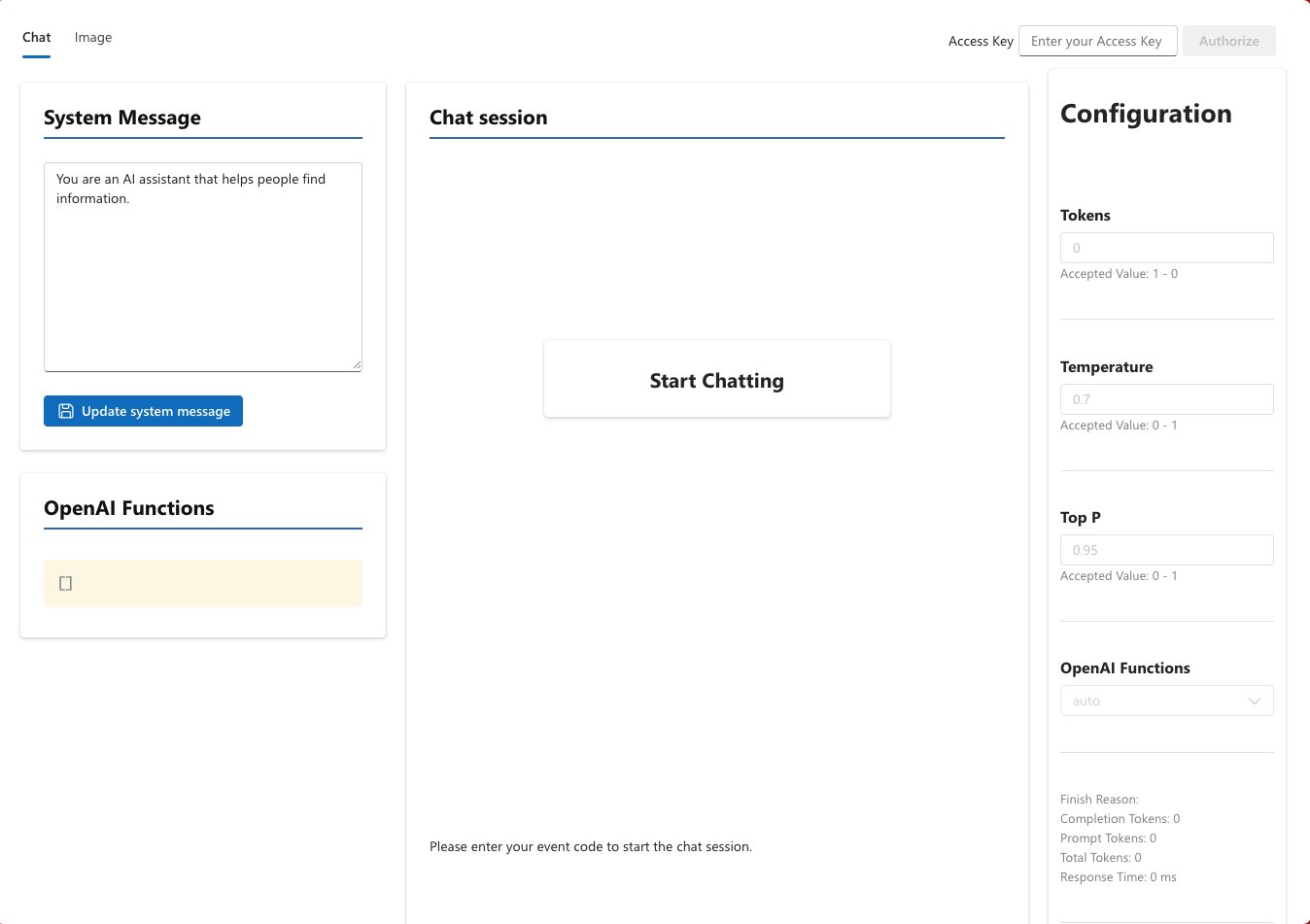
탐색
로그인에 성공하면 아래와 같이 오른쪽 상단에 Logout 버튼이 표시되도록 플레이그라운드 애플리케이션이 업데이트됩니다. 설정을 확인하려면 사용자 프롬프트 입력 상자(구역 2)에 쿼리를 입력하고 'Send'를 클릭합니다. 아래와 같이 채팅 세션에 대화형 응답이 표시될 것입니다(구역 3).
잠시 시간을 내어 이 앱의 다양한 구역에 대해 알아봅시다.
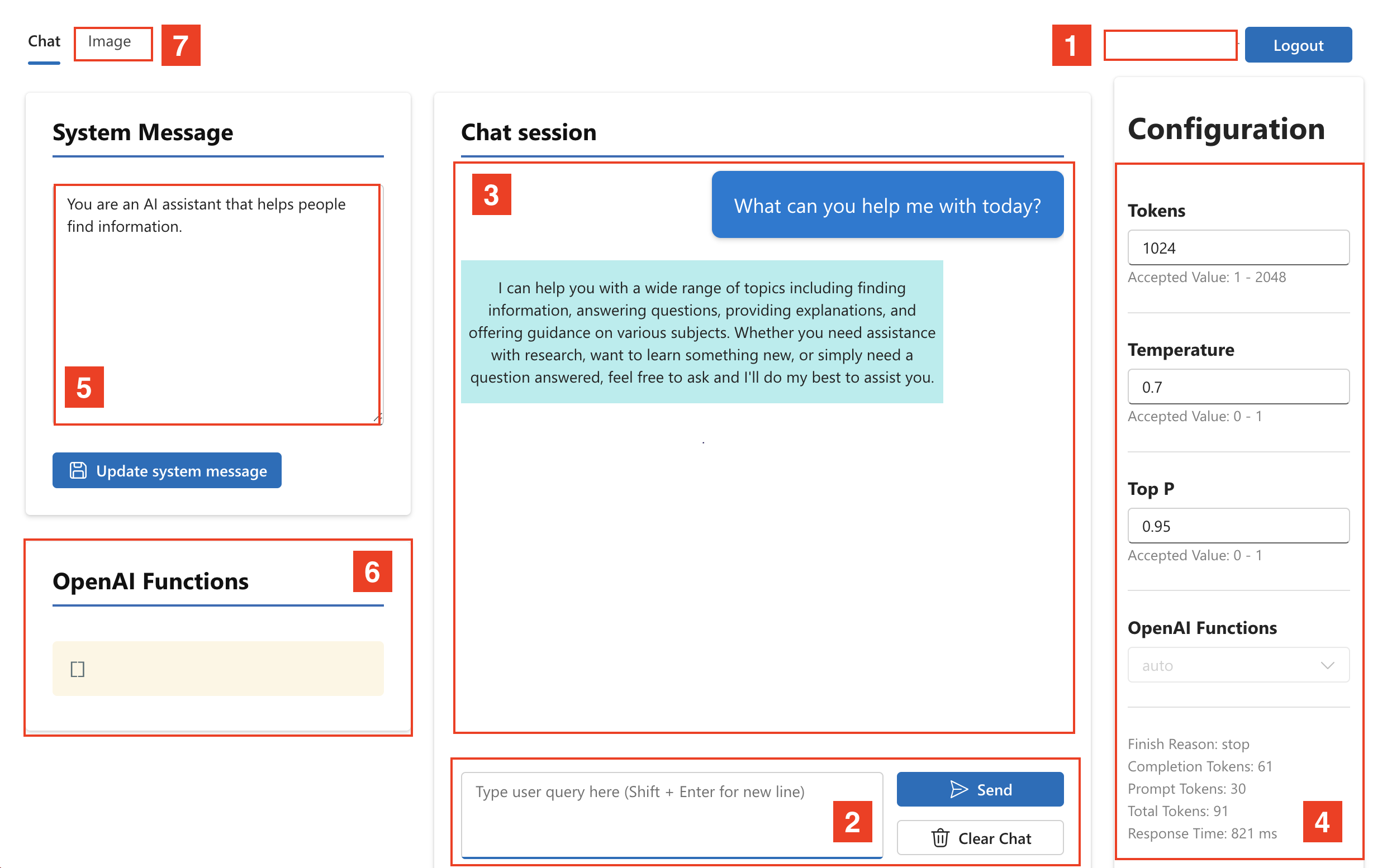
- 구역 1️⃣ | 인증되면 이벤트 프로필을 표시합니다.
- 구역 2️⃣ | 사용자 프롬프트 - AI에 텍스트 질문을 입력하는 데 사용됩니다.
- 구역 3️⃣ | 대화 - 사용자 질문 및 어시스턴트 응답을 삽입합니다.
- 구역 4️⃣ | 구성 - 조정 가능한 매개변수, 실행 통계
- 구역 5️⃣ | 시스템 메시지 - 어시스턴트 페르소나, 기본 컨텍스트 설정
- 구역 6️⃣ | 함수 호출 - 컨텍스트 설정을 위한 사용자 지정 함수 저장
- 구역 7️⃣ | 이미지 생성 - DALL-E 모델 플레이그라운드 액세스
팁
1. 채팅 세션 지우기
모델의 출력은 채팅 세션의 내용에 영향을 받습니다. 모델의 출력이 이전 프롬프트의 영향을 받지 않도록 하려면 새 프롬프트를 입력하기 전에 "Clear Chat" 버튼을 클릭하세요.
2. 복사-붙이기 스니펫
프롬프트 기반 실습에서는 프롬프트 입력이 코드 블록 스니펫으로 제공됩니다. 브라우저에서 이 페이지를 보고 있을 때 아래 코드 블록 영역 내를 클릭하면 오른쪽에 복사 아이콘이 나타납니다. 이를 클릭하여 프롬프트를 클립보드로 복사한 다음 Playground의 텍스트 입력 영역에 Ctrl-V (또는 Cmd-V)를 사용하여 붙여넣으세요.
프롬프트 인풋 필드에 입력할 프롬프트 텍스트입니다.